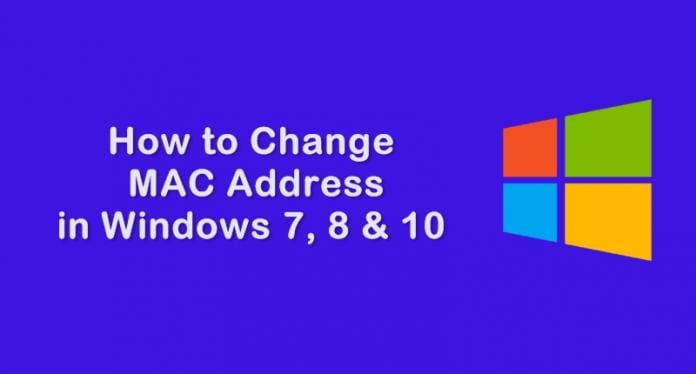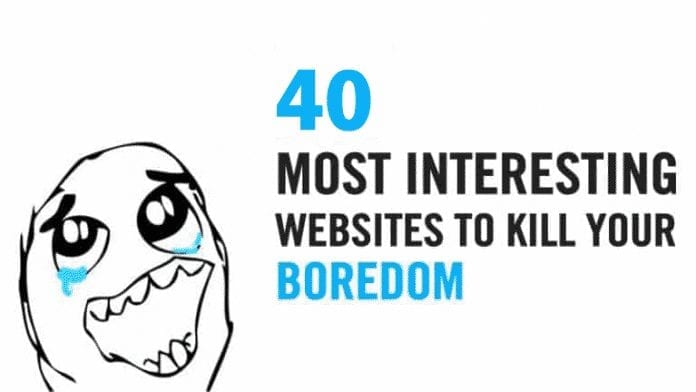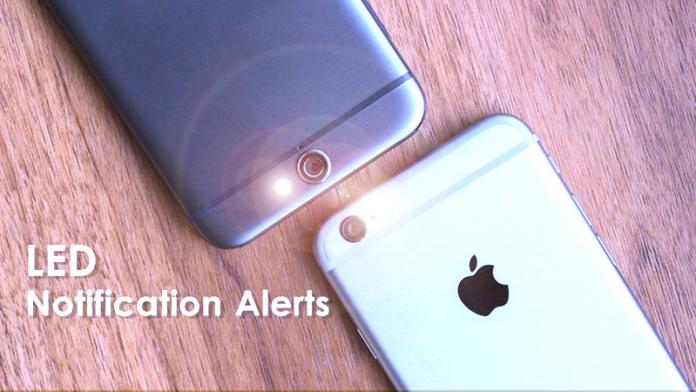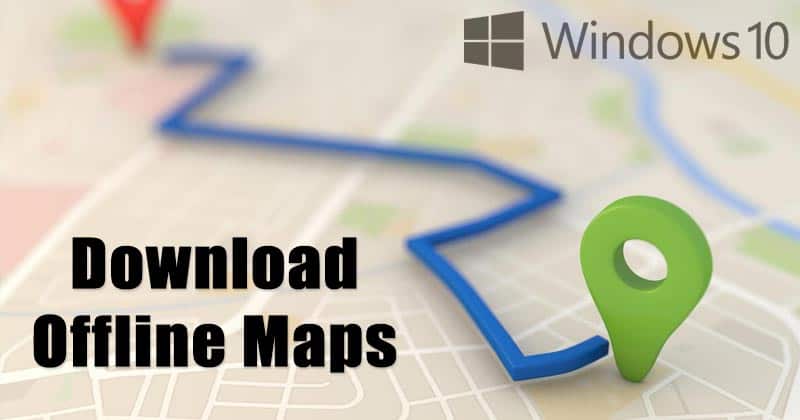Zachytili jste obrázek na svém iPhone, kde pozadí vypadá rušivě, a přemýšlíte, jak jej odstranit a přitom zachovat objekt nedotčený? Nebojte se! Váš iPhone má ve svých nativních aplikacích vestavěné nástroje, které vám pomohou odstranit pozadí z fotografií zdarma.
Pokračujte ve čtení a já vám ukážu tři způsoby, jak odstranit pozadí z obrázků přímo na vašem iPhonu a iPadu.
Proč potřebujete odstranit pozadí z obrázku?
Odstranění pozadí z obrázku může být užitečné z několika důvodů:
- Zaostřete na objekt: Ať už jde o portrét nebo fotografii produktu, odstranění pozadí eliminuje rušivé vlivy a pomáhá zdůraznit hlavní objekt.
- Vytvářejte profesionální obsah: Obrázky bez pozadí vypadají čistě a jsou široce používány v oficiálních dokumentech. V případě produktů vám odstranění pozadí umožní úhledně je předvést v obchodních prezentacích a online obchodech.
- Vytvářejte memy a grafiku: Pokud rádi vytváříte zábavné memy nebo personalizovanou grafiku, odstranění pozadí pomůže spojit váš předmět do různých návrhů.
- Posílení kreativity: Průhledné pozadí otevírá nekonečné možnosti pro umístění obrázku na nová pozadí nebo jeho kombinaci s dalšími prvky pro kreativní projekty.
- Oprava chyb: Někdy mohou nežádoucí prvky na pozadí zkazit jinak skvělý záběr. Odstraněním těchto rušivých vlivů může být fotografie použitelná.
Jak odstranit pozadí z obrázku pomocí aplikace Fotky
Aplikace Fotky pro váš iPhone je dodávána s vestavěným nástrojem, který vám umožní zvednout objekt a snadno odstranit pozadí z obrázků. Jak na to:
- Otevřete na svém iPhonu aplikaci Fotky.
- Vyberte obrázek, který chcete upravit.
- Klepněte a podržte předmět obrázku (osobu, předmět nebo cokoli, co si chcete ponechat), a po několika sekundách uvidíte kolem předmětu zářící obrys.
- Po výběru předmětu se objeví malé vyskakovací okno se třemi možnostmi. Vyberte Kopírovat pro uložení obrázku bez pozadí do schránky.
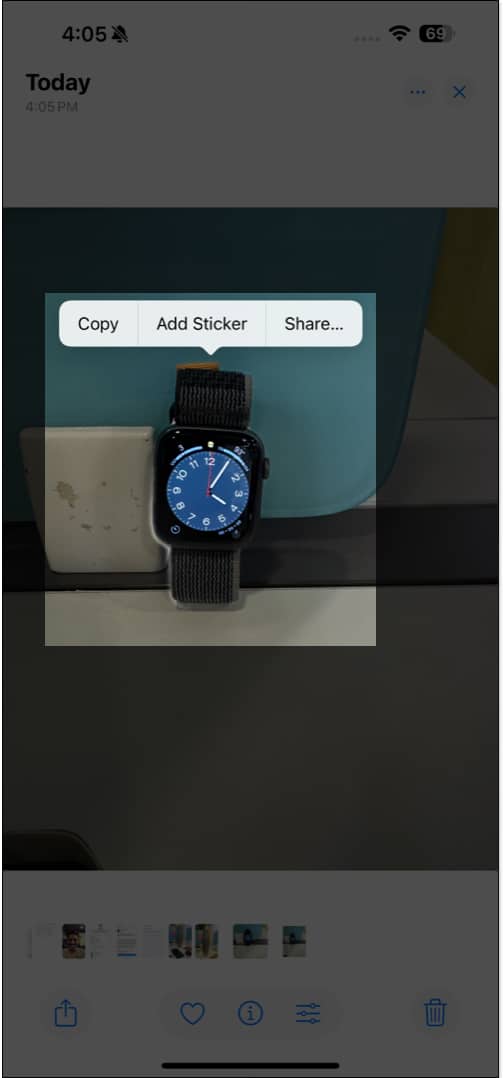
- Nyní můžete zkopírovaný předmět vložit do aplikací, jako jsou Poznámky, Zprávy atd.
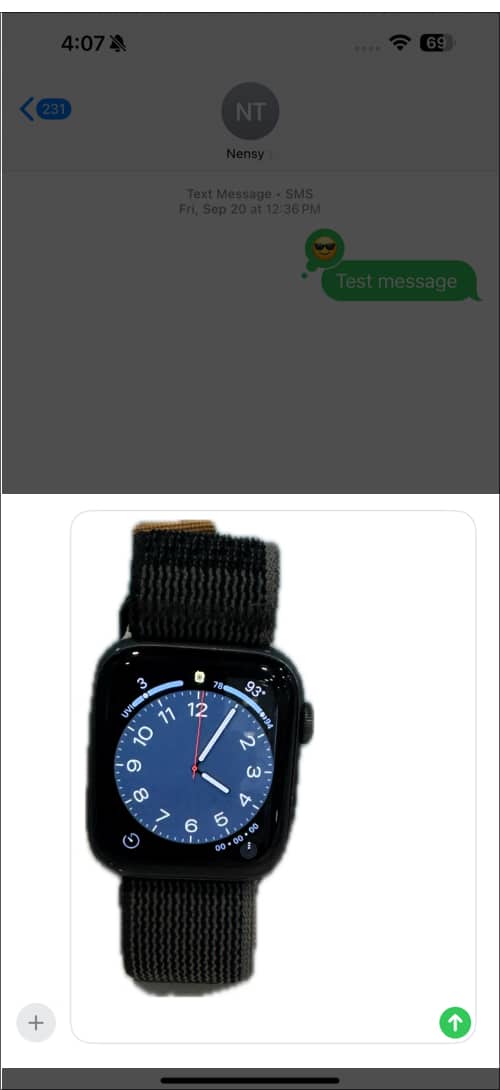
- Pokud vyberete možnost Sdílet, můžete obrázek přímo odeslat komukoli nebo klepnutím na Uložit obrázek z listu sdílení uložte výřez ve formátu PNG do knihovny aplikace Fotky.
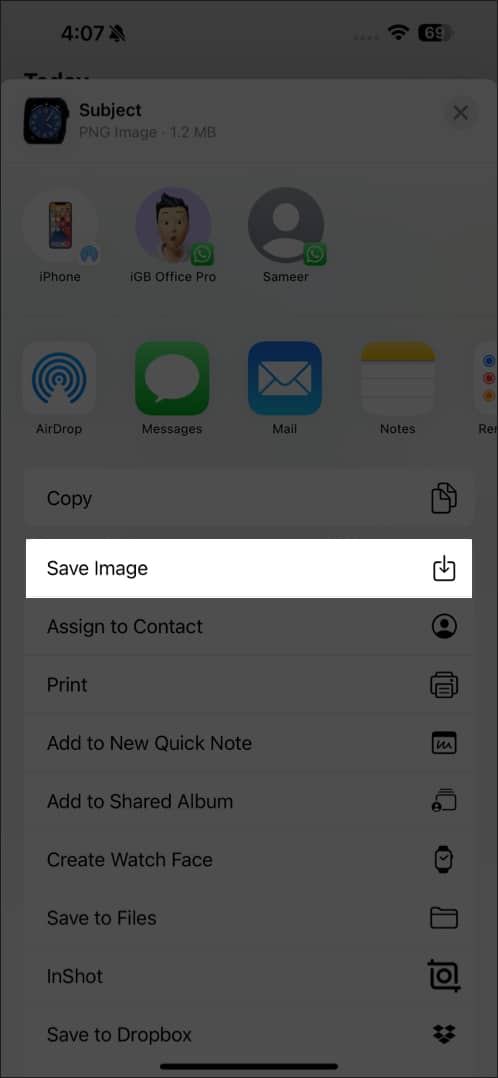
- Můžete zvolit Přidat nálepku a vytvořit živou nálepku z vašeho obrázku.
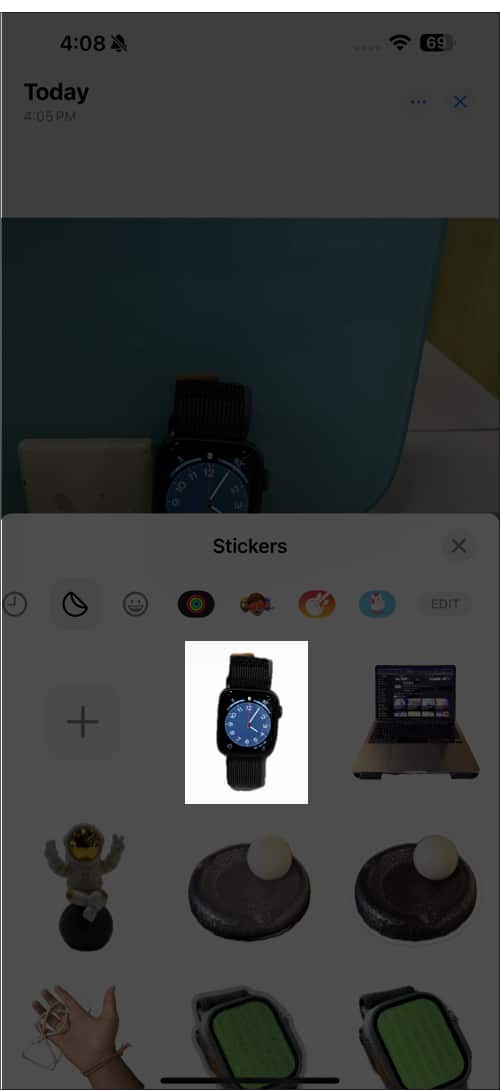
Tuto metodu používám vždy, když potřebuji odstranit pozadí z jednotlivého obrázku na mém iPhone. Je to rychlé a snadné a nevyžaduje stahování aplikací třetích stran.
Ale co když potřebujete vymazat pozadí z několika fotografií na vašem iPhone? Dodržování výše uvedené metody by bylo zdlouhavé, proto jsem našel jiné řešení.
Odstraňte pozadí z více obrázků pomocí aplikace Soubory
Aplikace Soubory na vašem iPhone také umožňuje odstranit pozadí z více obrázků současně. Zde je postup:
- Otevřete na svém iPhonu aplikaci Soubory.
- Přejděte do složky a vyhledejte obrázky, jejichž pozadí chcete odstranit. Pokud je nemůžete najít, uložte nejprve své obrázky z aplikace Fotky do aplikace Soubory.
- Klepněte na ikonu se třemi tečkami v pravém horním rohu a vyberte Vybrat. Poté klepněte na každý obrázek, který chcete upravit.
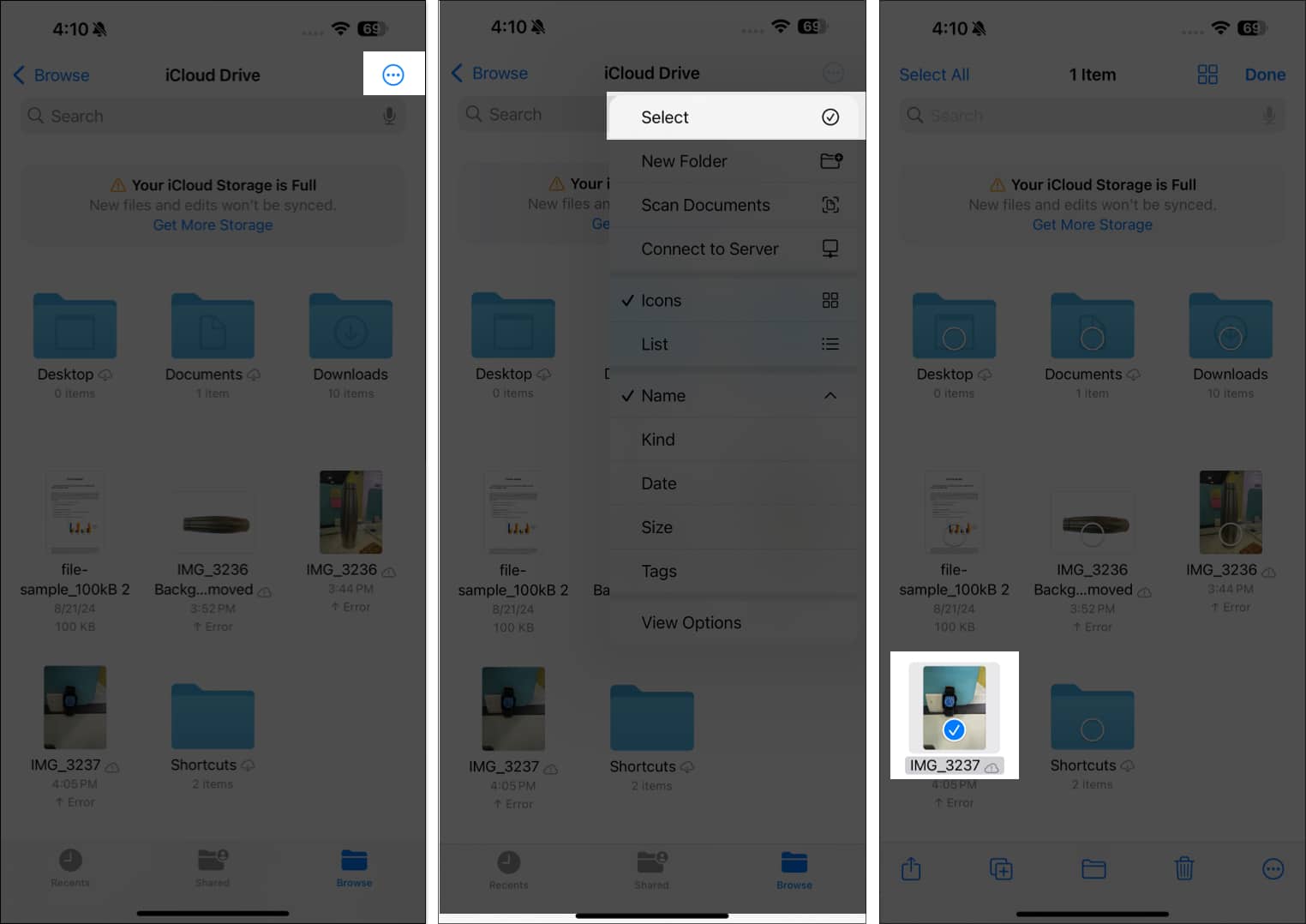
- Po výběru obrázků jeden z nich dlouze stiskněte. Z nabídky vyberte Rychlé akce a klepněte na Odebrat pozadí.
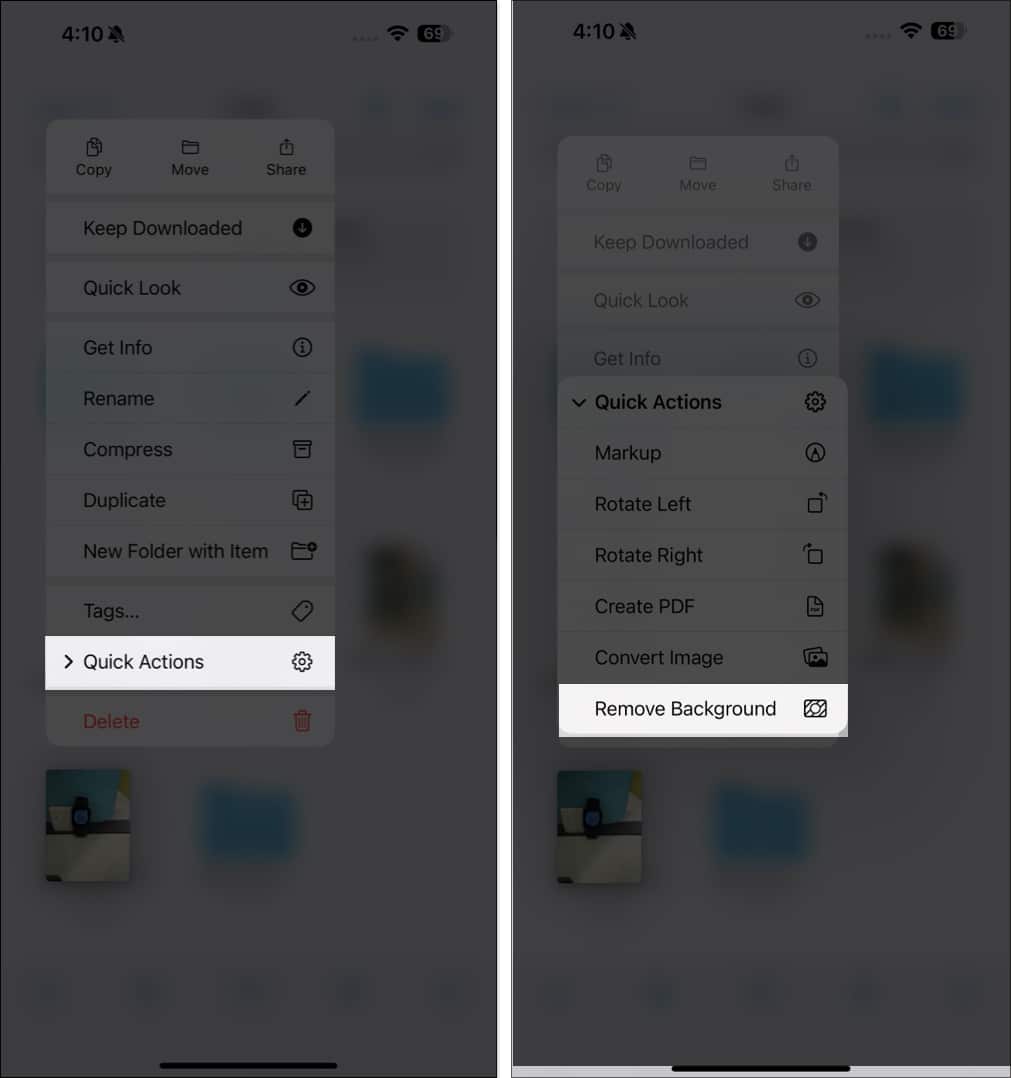
iPhone detekuje předmět a okamžitě odstraní pozadí ze všech vybraných obrázků. Ve stejné složce uvidíte průhlednou verzi každého obrázku.
Tato funkce pro hromadné úpravy je užitečná pro ty, kteří potřebují zpracovávat více snímků současně. Ušetří to mnoho času a úsilí. Mějte však na paměti, že výsledky se mohou lišit, protože proces je automatický a pomocí této metody nemůžete vybrat předmět.
Odstraňte pozadí z online obrázků pomocí Safari
Kromě odstranění pozadí z obrázků uložených ve vašem iPhone vám Apple také umožňuje odstranit pozadí z obrázků, které najdete online pomocí Safari? Tímto způsobem můžete uložit předmět bez stahování obrázku. Jak na to:
- Ujistěte se, že máte stabilní připojení k internetu.
- Otevřete Safari a přejděte na webovou stránku obsahující obrázek, který chcete použít.
- Dlouze stiskněte na obrázku a vyberte Kopírovat předmět pro uložení do schránky.
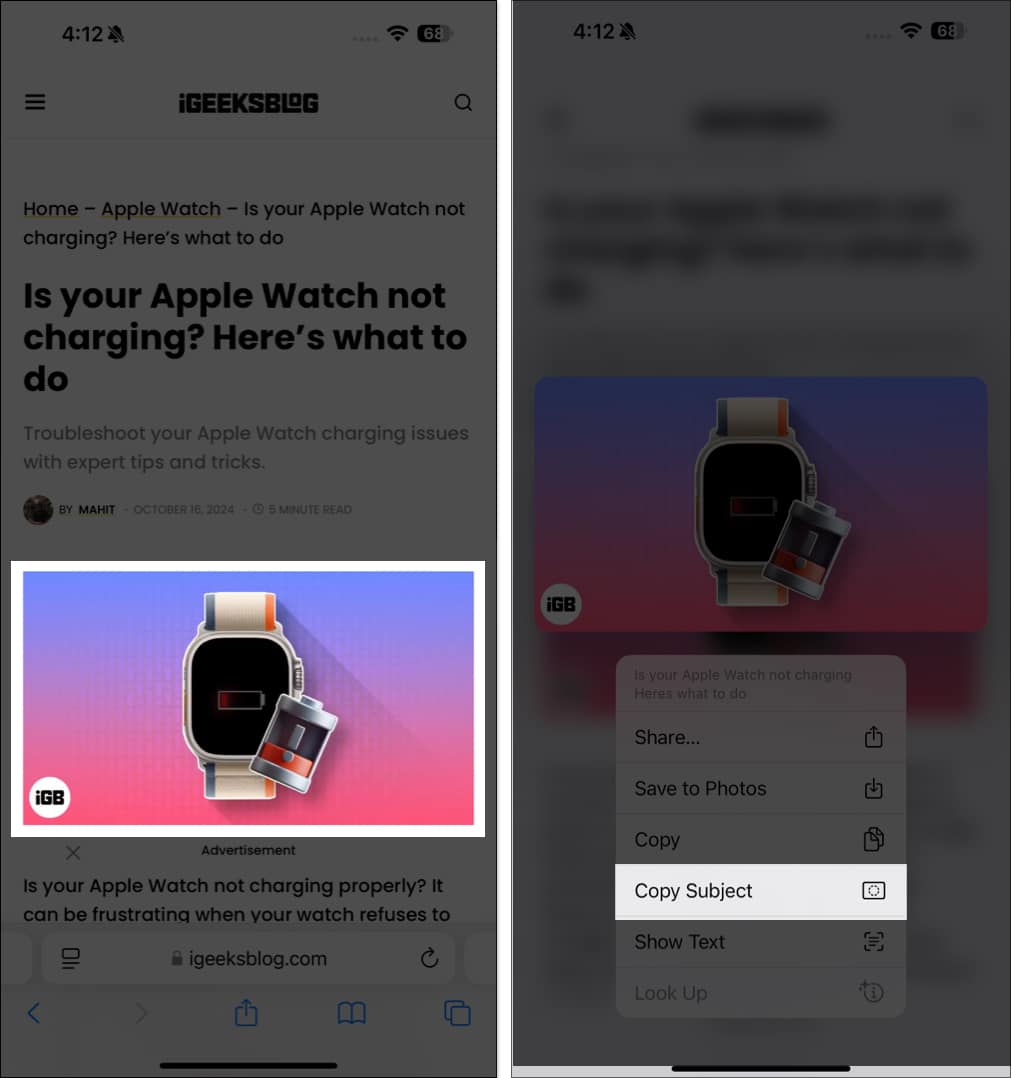
- Nyní vložte obrázek kamkoli, kde jej chcete uložit.
Všechny tyto vestavěné metody jsou pohodlné. Výsledky však nejsou vždy skvělé. Když k tomu dojde, můžete použít aplikace pro gumu na pozadí obrázků třetích stran. Tyto aplikace nabízejí pokročilé možnosti úprav a flexibilitu. Navíc výřezy neztratí kvalitu, což se může stát u metody Safari.
Odhlašování…
Díky vestavěným funkcím je odstranění pozadí z obrázků na vašem iPhone jednoduché. Nejlepší na tom je, že nemusíte stahovat žádné aplikace třetích stran, protože vše lze provést přímo z vašeho iPhone zdarma.
Takže pokračujte, vyzkoušejte tyto metody a dejte nám vědět, která metoda se vám líbí!
Přečtěte si také:
- Jak používat živý text na iPhonu nebo iPadu
- Jak obrátit vyhledávání obrázků na iPhone a iPad
- Odstraňte objekty z fotek pomocí Clean Up v iOS 18